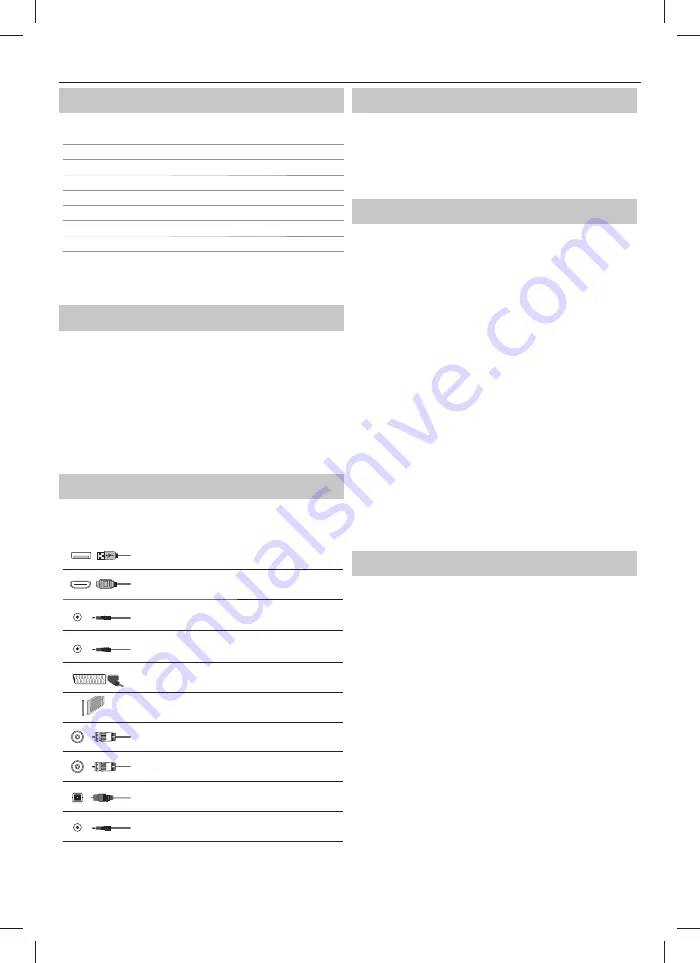
15
*
Przyciski telewizora
Vol+
Zwiększenie głośności i przejście w menu w prawo
Vol-
Zmniejszenie głośności i przejście w menu w lewo
CH+
Następny program/kanał i przejście w menu do góry
CH-
Poprzedni program/kanał i przejście w menu w dół
MENU
Wyświetla menu/menu ekranowe
SOURCE
Wyświetla menu źródła wejściowego
STANDBY
Włączenie/wyłączenie trybu czuwania
EJECT*
Wysunięcie płyty
PLAY/
PAUSE*
Odtwarzanie/pauza
* - Dotyczy wyłącznie modeli z odtwarzaczem DVD
Wybór trybu wejścia/źródła
Żeby przełączyć między różnymi wejściami/złączami.
a. Przy pomocy przycisków pilota:
1. Naciśnij [SOURCE/ AV] - Wyświetli się menu źródła.
2. Przyciskami
[
▼
] i [
▲
] wybierz żądane wejście.
3. Naciśnij
[OK].
b. Przy pomocy przycisków na telewizorze:
1. Naciśnij
[SOURCE].
2. Przewiń w górę/dół przy pomocy przycisków CH+/ CH-, żeby
wybrać żądane wejście/źródło.
3. Naciśnij Vol+, żeby zmienić wejście/źródło na wybrane.
Złącza
Na stronie 12 dostępna jest tabela rodzajów
złącz dostępnych dla różnych modeli.
USB
Wejście USB 1
HDMI 1, 2 in
Wejście HDMI 1, 2
Mini AV
Wejście wideo i wejście Component/dźwięku wideo
Mini YPbPr
Wejście Mini Component HD
SCART
Wejście SCART
CI Card IN
Wejście CI
RF In
Wejście RF / anteny telewizyjnej
Sat In*
Wejście satelitarne
Digital Optical Audio Out
Cyfrowe wyjście optyczne
HEADPHONES
Wyjście słuchawkowe 3,5 mm
*- Tylko dla obsługiwanych urządzeń
Poruszanie się po menu telewizora
Żeby uzyskać dostęp do tego menu, naciśnij na pilocie przycisk [MENU].
Żeby wejść do menu, naciśnij [OK]. Jeśli chcesz dokonać zmian w
ustawieniach domyślnych, użyj przycisków przewijania (
▲/▼/◄/►
). Żeby
zatwierdzić dowolne ustawienie, naciśnij przycisk [OK]. Żeby w dowolnym
momencie wyjść z tego menu, naciśnij przycisk [EXIT].
Kanał
Automatyczne wyszukiwanie
- Pozwala ponownie dostroić wszystkie
cyfrowe kanały, cyfrowe stacje radiowe i kanały analogowe.
Ręczne wyszukiwanie ATV
- Pozwala ręcznie dostroić sygnał analogowy.
Ręczne wyszukiwanie DTV
- Pozwala ręcznie dostroić sygnał cyfrowy.
Edycja programów
- Pozwala kasować,
pomijać i dodawać ulubione kanały.
–
Przycisk czerwony
- służy do usunięcia wybranego kanału.
–
Przycisk zielony
- umożliwia zmianę nazwy wybranego kanał
–
Przycisk żółty
- służy do przesunięcia wybranego kanału. Ustaw
kursor na kanale, który chcesz przesunąć do innej pozycji, a następnie
naciśnij przycisk ŻÓŁTY. Przy pomocy strzałek GÓRA/DÓŁ przesuń
wybrany kanał na żądaną pozycję i ponownie naciśnij przycisk
ŻÓŁTY, aby potwierdzić jego nową pozycję na liście kanałów.
–
Przycisk niebieski
- pomijanie wybranego kanału.
Kanały wybrane do pomijania nie zostaną wyświetlone
po naciśnięciu przycisku CH+ lub CH-.
Zaplanowana lista
- Lista przypomnień o programach.
Informacje o sygnale
- Informacje o sygnale DVB.
Informacja CI
- Płatne usługi wymagają włożenia do telewizora
karty “smartcard”. Jeśli zapiszesz się do usługi płatnych programów
dostawca wyda Ci kartę ‘CAM’ i “smartcard”. Kartę CAM można
włożyć do gniazda COMMON INTERFACE PORT (CI Card In).
Konfi guracja anteny satelitarnej*
- To menu dostępne jest tylko w
trybie DVB-S2. Możesz wybrać typ satelity, transponder, typ LNB, itp.
* - Tylko dla modeli z tunerem DVB-S
Obraz
Ustawienia obrazu
- Dokonaj wyboru z następujących ustawień.
–
Standard
- Ustawienia domyślne
–
Dynamiczny
- Zalecane ustawienie do
szybko zmieniających się obrazów
–
Łagodny
- Zalecane ustawienie do szybko zmieniających
się obrazów i bardzo jasnych pomieszczeń
–
Personalny
- Pozwala ręcznie zmienić wszystkie ustawienia
–
Eco
- Zużywa o 15% mniej energii.
Kontrast
- Zwiększa lub zmniejsza kontrast obrazu
Jasność
- Zwiększa lub zmniejsza jasność obrazu.
Kolor
- Zwiększa intensywność koloru.
Odcień
- Pozwala zmniejszyć lub zwiększyć poziom
odcieni w obrazie (tylko dla sygnału NTSC).
Ostrość
- Zwiększa lub zmniejsza ostrość obrazu.
Temperatura koloru
- Dokonaj wyboru spośród następujących ustawień.
–
Normalna
- Ustawienia domyślne
–
Ciepła
- Zwiększa poziom czerwieni na obrazie
–
Zimna
- Zwiększa poziom niebieskiego na obrazie
Proporcje obrazu
- Format obrazu różni się w zależności od
kanału/rodzaju sygnału. Dostępne są liczne opcje pozwalające
najlepiej dopasować obraz, do Twoich potrzeb.
–
Auto
- Automatycznie wyświetlany jest obraz w najlepszym
formacie. Obraz jest w prawidłowym położeniu. Mogą być
widoczne czarne pasy na górze/dole i/lub po bokach obrazu.
94
















































